Jak zwolnić miejsce i zarządzać pamięcią masową na iPhonie: podstawowe wskazówki dotyczące optymalnej wydajności!
Opublikowany: 2023-04-18Modele iPhone'a o większej pojemności mają zazwyczaj wysoką cenę. Dlatego wiele osób wybiera wersję z najmniejszą ilością pamięci, aby zaoszczędzić pieniądze, ale jest z tym problem.
Jeśli po kilku latach nadal używasz tego samego urządzenia, możesz napotkać problemy z pełną pamięcią na swoim urządzeniu. Jeśli więc w telefonie zaczyna brakować miejsca, musisz dowiedzieć się, jak zarządzać pamięcią masową na iPhonie.
W tym artykule udostępniliśmy obszerny przewodnik na temat zarządzania pamięcią iPhone'a w celu uzyskania optymalnej wydajności.
Spis treści
Przewodnik krok po kroku dotyczący zarządzania pamięcią masową na iPhonie: odblokuj moc zarządzania pamięcią iPhone'a
Jeśli możesz zwolnić miejsce na swoim iPhonie, może to sprawić, że będzie działał wydajniej i szybciej. Istnieją różne sposoby zwolnienia miejsca na urządzeniu. Tutaj omówiliśmy przewodnik krok po kroku dotyczący zarządzania pamięcią iPhone'a w celu uzyskania maksymalnej wydajności.
1. Sprawdzanie wykorzystania pamięci iPhone'a
Zanim zaczniesz wprowadzać jakiekolwiek zmiany, pierwszą rzeczą, którą powinieneś zrobić, jest dokładne określenie, ile pamięci wykorzystałeś i ile miejsca zostało. I możesz łatwo sprawdzić stan pamięci swojego iPhone'a w ustawieniach swojego iPhone'a.
- Najpierw musisz otworzyć aplikację Ustawienia na swoim urządzeniu, a następnie stuknąć Ogólne .
- Następnie przejdź do iPhone Storage , a u góry ekranu powinieneś zobaczyć wykres pokazujący, ile masz wolnego miejsca, oraz podział według kategorii, co zużywa twoją pamięć lub miejsce do przechowywania. To powinno pomóc Ci w dalszych krokach.
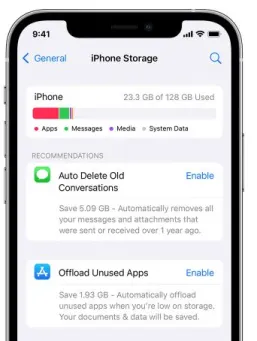
Źródło obrazów: apple.com
- Ponadto w sekcji Zalecenia znajdziesz sugestie dotyczące tego, co Apple zaleca w zakresie zarządzania pamięcią iPhone'a.
2. Usuń nieistotne aplikacje lub nieużywane aplikacje
Nieistotne aplikacje to te, których rzadko używasz i bez nich nie napotkałbyś żadnych problemów. Możesz więc rozważyć odciążenie lub usunięcie tych aplikacji, aby zarządzać pamięcią na swoim iPhonie.
Odciążenie aplikacji spowoduje usunięcie aplikacji z telefonu, ale zachowa wszystkie dokumenty i dane. Dzięki temu jest szybko dostępny, jeśli kiedykolwiek zdecydujesz się go ponownie zainstalować później, ponieważ dane nadal tam będą i możesz normalnie z nich korzystać.
Może to być dobra opcja, jeśli planujesz ponownie użyć aplikacji później. Jest to również idealna opcja, gdy sama aplikacja jest bardzo duża, ale jej dane zajmują niewielką ilość miejsca.
Jednak usunięcie aplikacji powoduje usunięcie aplikacji i wszystkich jej danych i może być dobrym wyborem, jeśli dane aplikacji są znacznie większe niż sama aplikacja.
- Najpierw musisz otworzyć aplikację Ustawienia , następnie Ogólne i stuknąć Pamięć iPhone'a .
- Następnie poczekaj, aż aplikacje załadują się pod wykresem, a następnie przewiń w dół do listy aplikacji.
- Tutaj, pod nazwą aplikacji, powinieneś spojrzeć na Ostatnio używane , aby dowiedzieć się, z których aplikacji nie korzystałeś przez jakiś czas. Jeśli minęło trochę czasu, odkąd ostatnio korzystałeś z aplikacji, możesz dotknąć aplikacji, aby zobaczyć rozmiar aplikacji i ilość danych przechowywanych na urządzeniu.

Źródło obrazu: apple.com
- Na koniec, jeśli chcesz usunąć aplikację i wszystkie jej dane, możesz dotknąć Usuń aplikację . Jeśli jednak chcesz tymczasowo odciążyć aplikację ze swojego urządzenia, musisz wybrać Odciąż aplikację .
3. Zoptymalizuj przechowywanie zdjęć i filmów na iPhonie
Jeśli chodzi o optymalizację i zarządzanie miejscem przechowywania zdjęć i filmów na iPhonie, możesz wykonać te proste kroki.
- Aby rozpocząć, musisz przejść do Ustawienia > Ogólne > Pamięć iPhone'a.
- Następnie dotknij aplikacji Zdjęcia , a zobaczysz trzy opcje w sekcji Rekomendacje – Biblioteka zdjęć iCloud , Album „Ostatnio usunięte” i Przejrzyj osobiste filmy wideo . W każdej z tych trzech opcji możesz zobaczyć, ile miejsca możesz zaoszczędzić.
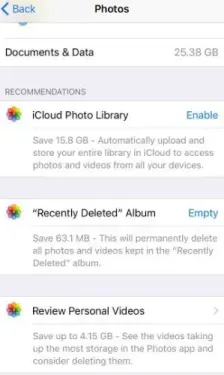
Źródło obrazu: makeuseof.com
- W pierwszej opcji, jeśli włączysz bibliotekę zdjęć iCloud , automatycznie prześle ona wszystkie Twoje zdjęcia do chmury i usunie je z urządzenia. Ale możesz tworzyć kopie zapasowe tylko w iCloud, co nie jest świetną opcją, jeśli chodzi o wolne miejsce.
- W drugiej opcji, jeśli opróżnisz album „Ostatnio usunięte” , wszystkie stare zdjęcia zostaną usunięte z albumu Ostatnio usunięte. I może zaoszczędzić dużo miejsca, jeśli często usuwasz obrazy z urządzenia.
- Wreszcie, w opcji Przejrzyj osobiste filmy wideo , możesz przejrzeć swoje filmy i sprawdzić, które pliki wideo zajmują najwięcej miejsca, abyś mógł rozważyć ich usunięcie.
4. Wyczyść pamięć podręczną i historię Safari
Pamięć podręczna przeglądarki internetowej może zajmować dużo miejsca w pamięci. Należy jednak pamiętać, że jeśli wyczyścisz pamięć podręczną, zostaniesz wylogowany ze wszystkich witryn, na których jesteś zalogowany, a także wszystkie pliki cookie zostaną usunięte.
Ale może zaoszczędzić dużo miejsca w pamięci i pomóc w zarządzaniu pamięcią iPhone'a.
- Najpierw musisz otworzyć aplikację Ustawienia na swoim iPhonie, a następnie stuknąć Safari .
- Następnie wystarczy kliknąć Wyczyść historię i dane witryny .
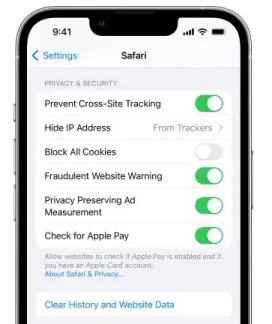
Źródło obrazu: apple.com
- Na koniec w wyskakującym menu musisz dotknąć Wyczyść historię i dane .
5. Usuwanie starych wiadomości i załączników
Ogólnie rzecz biorąc, wiadomości nie zajmują dużo miejsca, jeśli nie masz wielu tekstów z dołączonymi do nich obrazami. Jeśli więc chcesz zwolnić miejsce na swoim iPhonie, możesz ręcznie usunąć wiadomości lub całe rozmowy.
Możesz także zmienić ustawienia swojego iPhone'a, aby automatycznie usuwał starsze wiadomości po określonym czasie.
- Najpierw musisz otworzyć aplikację Ustawienia , a następnie stuknąć Wiadomości .
- Następnie po prostu dotknij Zachowaj wiadomości , a na następnym ekranie musisz dotknąć 30 dni lub 1 rok , aby zachować wiadomości przez określony czas, zanim zostaną usunięte.
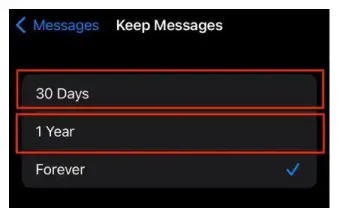
Źródło obrazu: businessinsider.com
- Na koniec zobaczysz wyskakujące okienko z pytaniem, czy chcesz usunąć te wiadomości, które są starsze niż 30 dni lub rok, zgodnie z twoimi preferencjami. Następnie możesz stuknąć Usuń , aby pozbyć się tych wiadomości lub Anuluj , aby je zachować.
6. Zarządzanie przechowywaniem kontaktów na telefonie iPhone
Możesz także sprawdzić listę kontaktów, aby zwolnić miejsce na urządzeniu. Prawdą jest, że każdy kontakt zajmuje bardzo mało miejsca. Jednak Twoja lista kontaktów może być ogromna, jeśli masz na niej wielu starych przyjaciół lub byłych kolegów z poprzednich miejsc pracy.
Możesz rozważyć usunięcie kontaktów wszystkich osób, z którymi nigdy więcej się nie skontaktujesz lub których już nie potrzebujesz. Pozwoli to nie tylko zaoszczędzić miejsce na urządzeniu, ale także uzyskać bardziej wyrafinowaną i przydatną listę kontaktów.
- Najpierw musisz wyłączyć synchronizację kontaktów dla kont, których nie potrzebujesz, a także zaoszczędzisz trochę miejsca. Musisz przejść do Ustawienia , następnie Konta i hasła i dotknij żądanego konta.
- Następnie wyłącz przełącznik obok Kontaktów, a Twój iPhone usunie te zsynchronizowane kontakty.
A jeśli chcesz usunąć kontakt, który jest zapisany lokalnie na twoim urządzeniu lub zsynchronizowany przez iCloud, wykonaj następujące czynności:
- Otwórz aplikację Kontakty na swoim urządzeniu i dotknij kontaktu, który chcesz usunąć.
- Następnie wybierz Edytuj w prawym górnym rogu ekranu, a następnie przewiń w dół i dotknij Usuń kontakt .
Dodatkowe wskazówki, które pomogą Ci zaoszczędzić miejsce na iPhonie w celu uzyskania maksymalnej wydajności
Te wyżej wymienione kroki powinny pomóc Ci zoptymalizować pamięć iPhone'a i zarządzać nią. Oto kilka dodatkowych wskazówek, które pomogą Ci zaoszczędzić miejsce na iPhonie.
- Usuwanie zdjęć i filmów z aplikacji do przesyłania wiadomości innych firm: Jeśli korzystasz z WhatsApp lub innych aplikacji do przesyłania wiadomości innych firm, możesz otrzymać wiele zdjęć i filmów, a niektóre aplikacje domyślnie zapisują te pliki multimedialne w przestrzeni dyskowej.
Nawet jeśli wyłączysz opcję zapisywania przychodzących plików multimedialnych z tych aplikacji, mogą one być przechowywane w samej aplikacji. Powinieneś więc pozbyć się tych dodatkowych plików, przechodząc do aplikacji i usuwając pliki multimedialne.
- Usuń podcasty, których już nie potrzebujesz: Jednym z najskuteczniejszych sposobów oszczędzania miejsca na iPhonie jest usuwanie podcastów, których już słuchasz lub oglądasz. A jeśli pobierzesz podcasty wideo, zobaczysz, że dość szybko zużywa dużo miejsca.
- Usuń wbudowane aplikacje Apple: Dzięki aktualizacji iOS 10 możesz teraz usuwać wbudowane aplikacje Apple z ekranu głównego. A kiedy usuniesz jakąkolwiek wbudowaną aplikację ze swojego urządzenia, usunie to również wszystkie jej dane i pliki konfiguracyjne.
Podsumuj, jak zarządzać pamięcią iPhone'a: odblokowywanie tajemnic
Zdjęcia, muzyka, aplikacje i inne treści, które masz na iPhonie, zajmują dużo miejsca w pamięci. Tak więc pamięć urządzenia może szybko się zapełnić, jednak zależy to od jej pojemności i ilości treści przechowywanych w urządzeniu.
A jeśli zmagasz się z przestrzenią dyskową na swoim iPhonie, metody, które wyjaśniliśmy tutaj, pomogą Ci skuteczniej zarządzać pamięcią na iPhonie, aby osiągnąć lepszą wydajność.
Mamy nadzieję, że nasz obszerny przewodnik pomógł Ci dowiedzieć się, jak zarządzać pamięcią iPhone'a. Jeśli masz jakieś inne wskazówki lub sugestie, które działają dobrze dla Ciebie, zostaw wiadomość w komentarzach poniżej.

Często zadawane pytania: jak zarządzać pamięcią iPhone'a
W przypadku osób z iPhone'ami, które mają od 8 GB do 32 GB przestrzeni dyskowej, istnieje duża szansa, że mogą napotkać problemy z pełnym przechowywaniem na swoich iPhone'ach. Dlatego chcą wiedzieć, jak zarządzać pamięcią iPhone'a. Tutaj odpowiedzieliśmy na kilka powiązanych pytań w sekcji FAQ.
